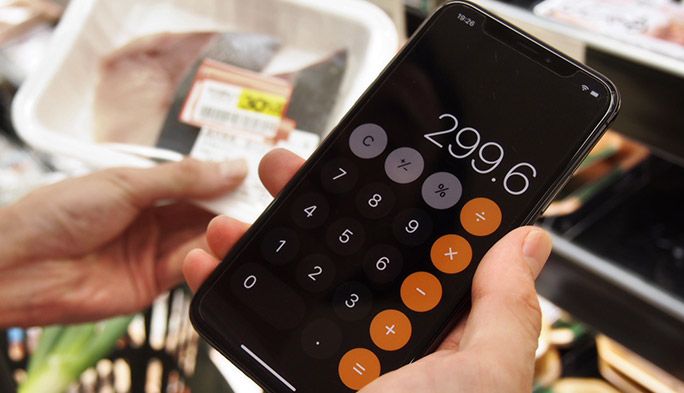2018/09/21
知られざる『iPhone計算機』の超便利ワザ5選! %計算や割り勘にも
iPhoneに最初からインストールされている「計算機」(電卓)アプリ。おまけ程度と思って侮ってはいけない。実はかなり高性能で、使いこなせば生活のさまざまなシーンで役立つのだ。
今回は、知っておくと役に立つiPhone計算機の便利技5つを紹介しよう。
「定価ー00%」と入力するだけで、一発で販売価格が出る
買い物中、つい足を止めてしまうバーゲンやタイムセール。お買い得なのはわかるが、「○%オフ」「○割引」という表示だけ見ても、暗算の難しい数字だとピンとこない。そんなときはiPhone計算機の出番だ。
たとえば、2,980円のワインが39%オフだったとしよう。計算機の使用に慣れていないと「2,980×0.39」を計算して、割引額を算出しがちだが、実は超簡単に計算できる。
「2,980-39%=1,818(円)」と、通常価格から割引率を「引き算するだけ」で割引額の計算結果が出るのだ。
「2,980 - 39 %」と打ち込み、
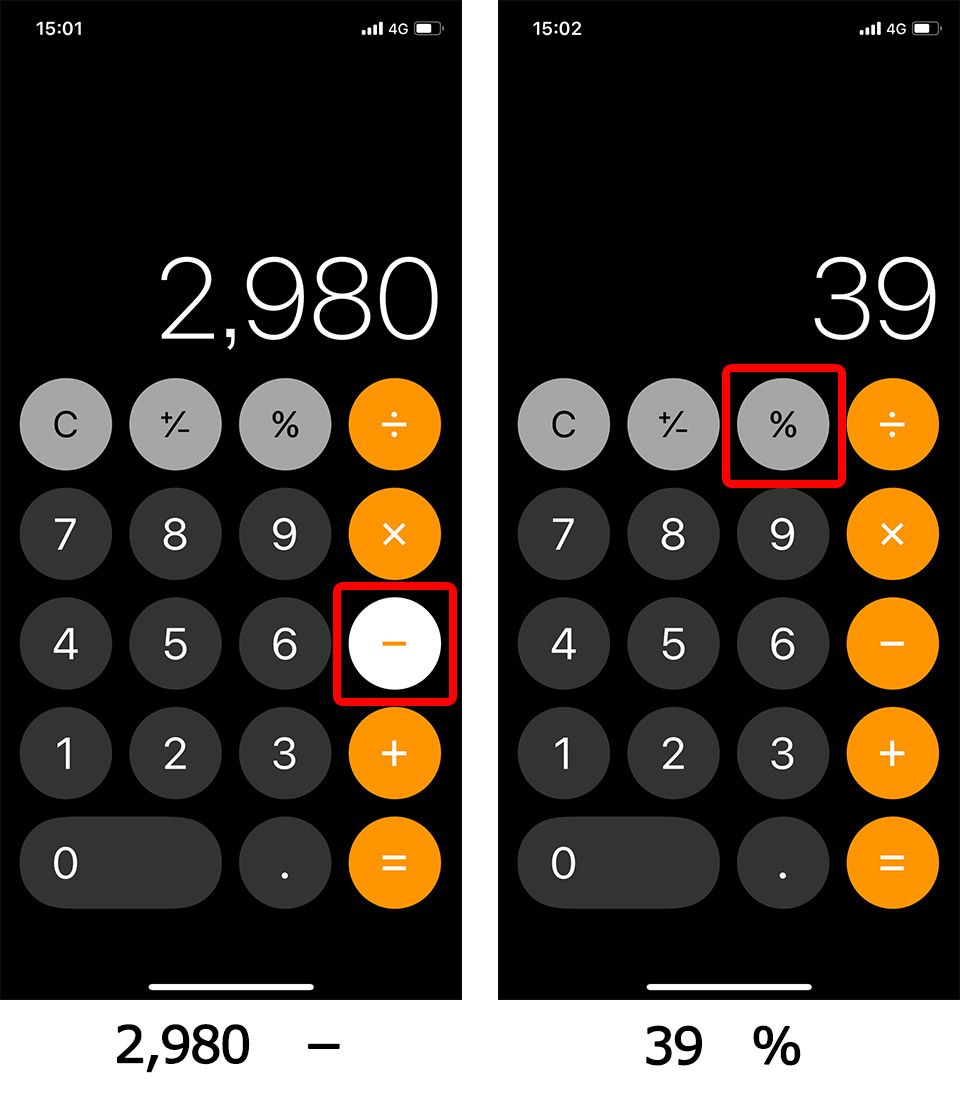
割引額が表示されるので、「=」を押すと、割引後の価格が出る。
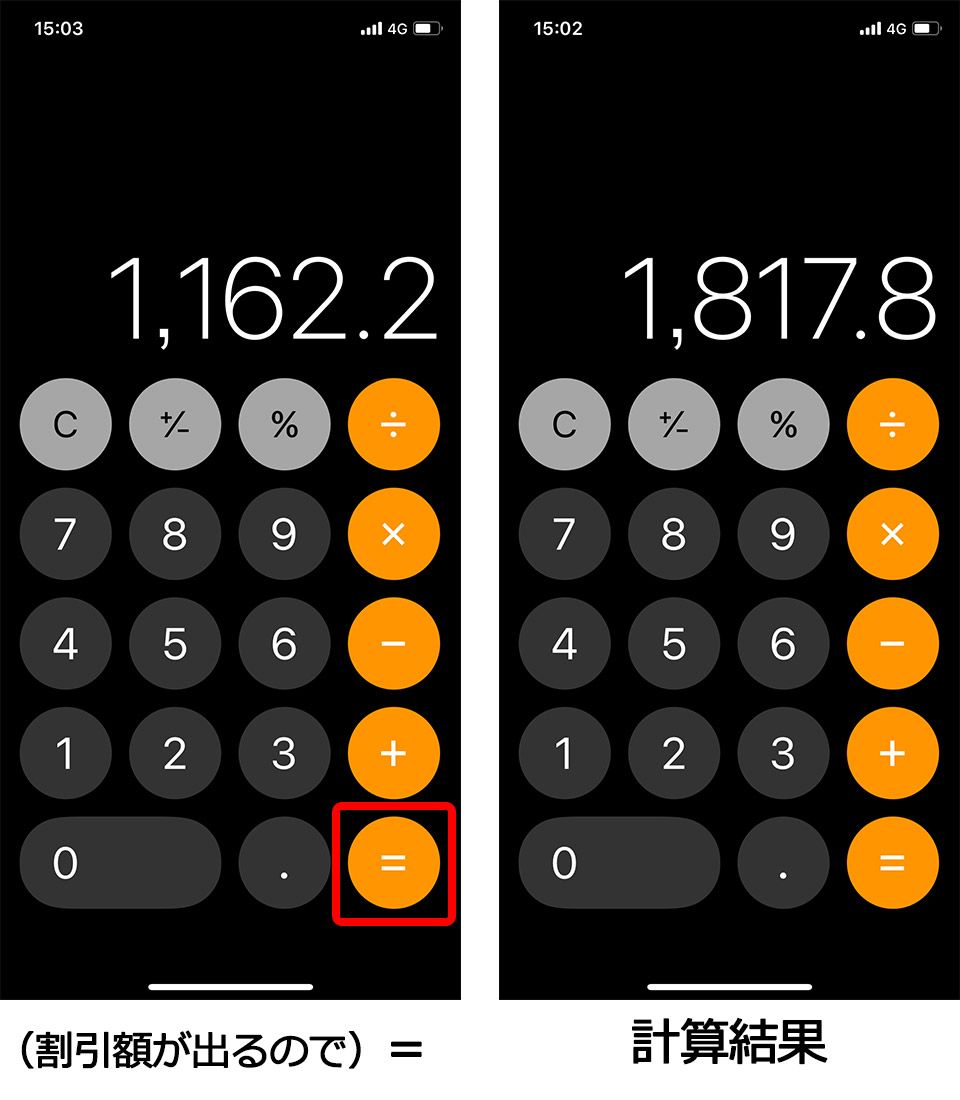
目の前の値札に書いてある割引率をそのまま入力するだけ。
また、税抜き価格しか表示されておらず、税込み価格を知りたい場合は、「15,000+8%=16,200(円)」のように、消費税8%を「足し算」しよう。
「15,000 + 8 %」と打ち込み、
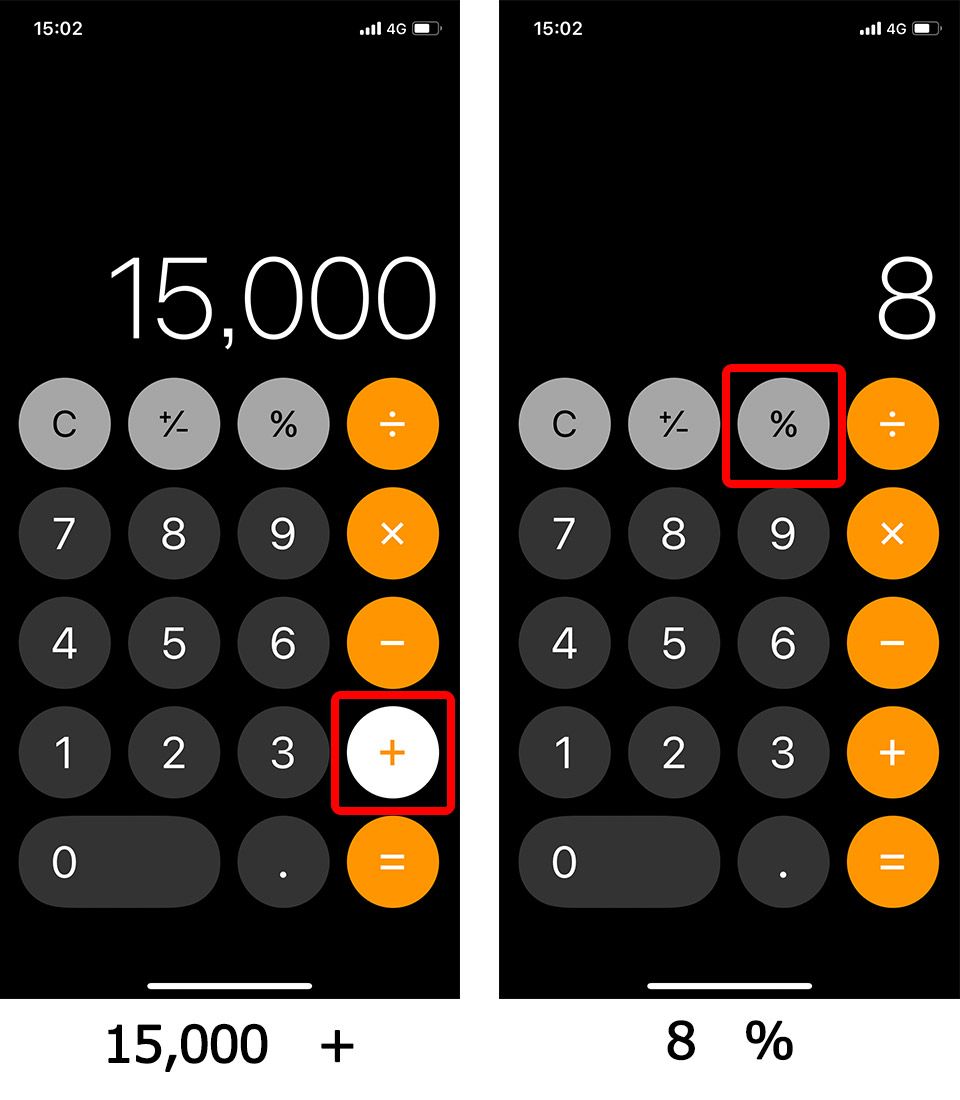
加算額が表示されるので、「=」を押すと、課税後の価格が出る。
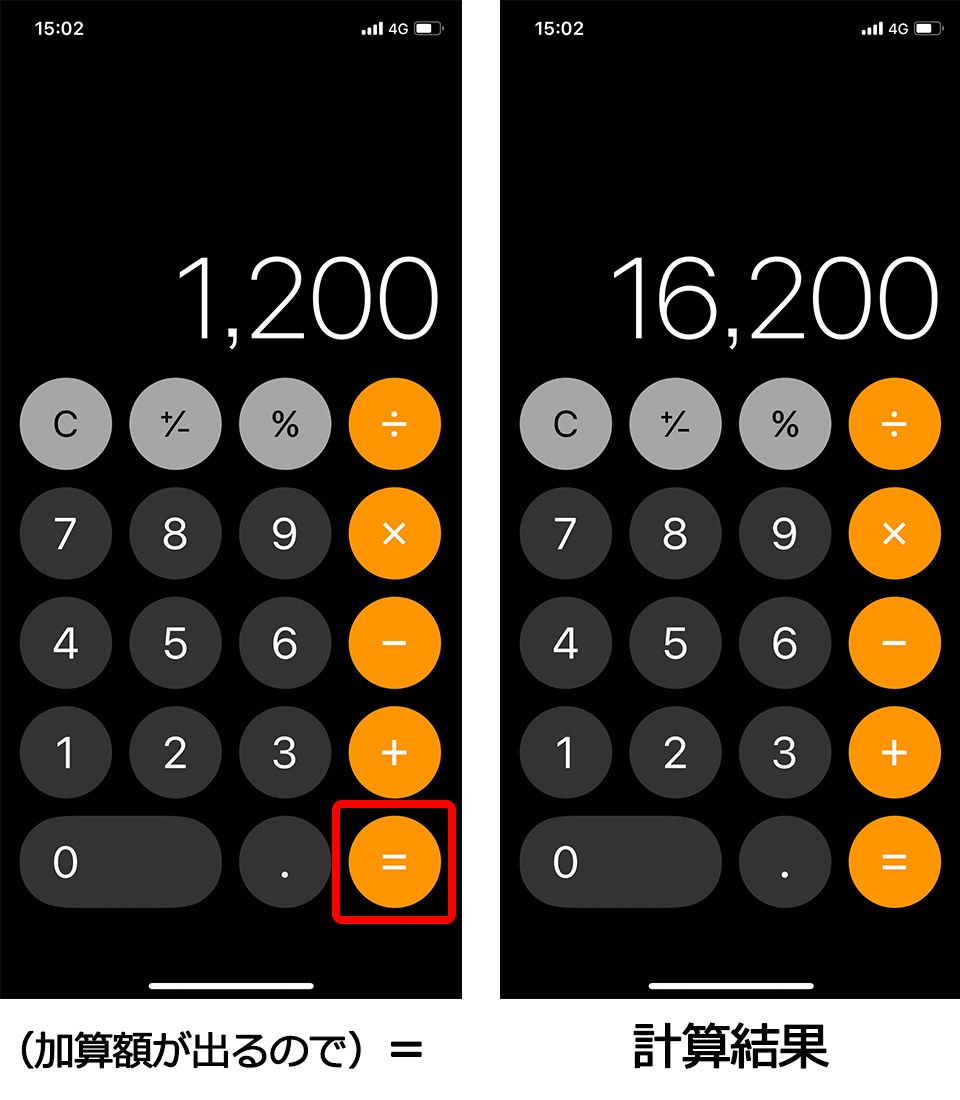
割り勘を効率化。計算結果をコピペで一斉送信
飲み会の幹事にとって、会計時の割り勘は心地よい酔いから冷める瞬間だ。
たとえば、12人で飲み会に行き、会計額が37,500円だったとする。これを「37,500÷12」すると、1人あたり3,125円。こうした細かい金額は、大人数の飲み会になるほど、口頭で伝えるのに手間取る。
しかし、この計算結果、iPhoneの計算機なら数字を長押しするとコピーできる。あとはそのままペーストして、参加者のグループチャットなどに投稿するだけ。煩わしい割り勘を効率化する時短ワザになる。
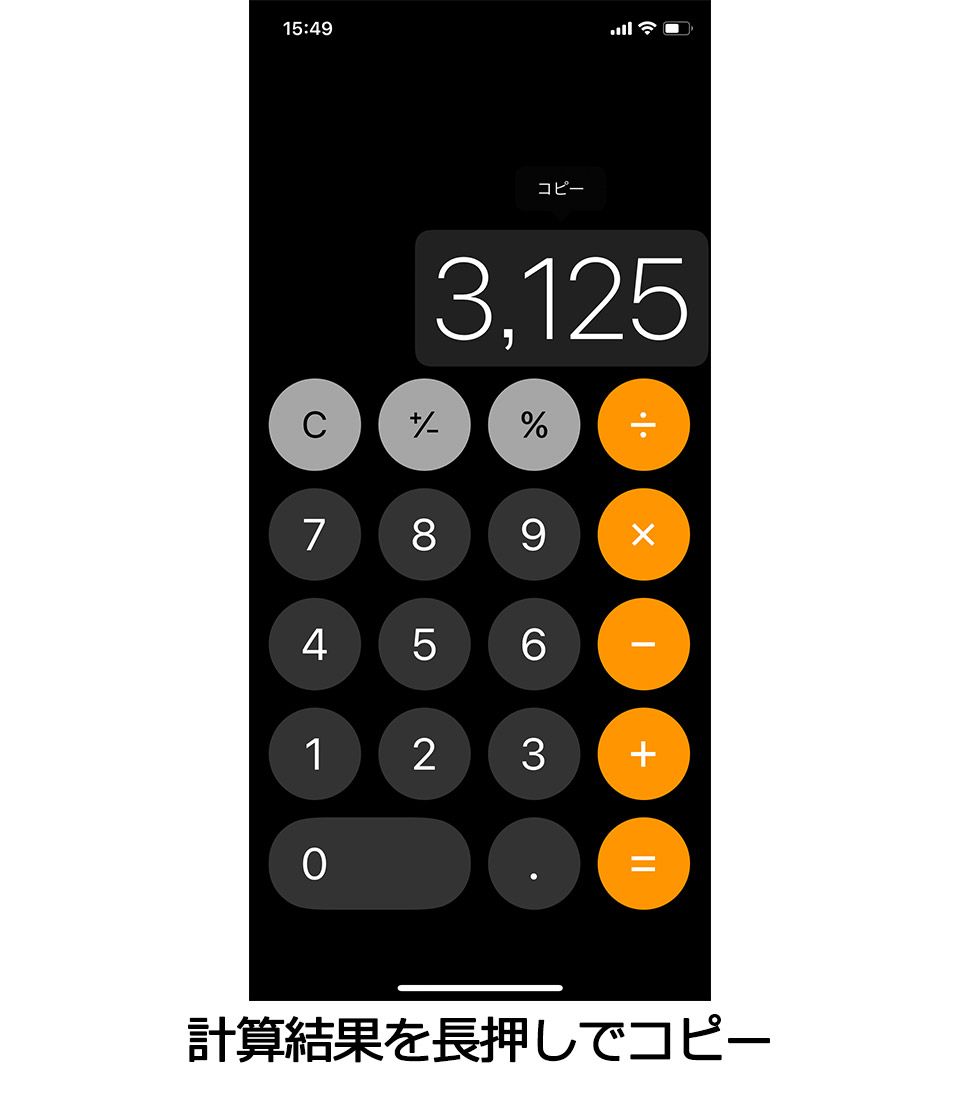
数字をうっかり打ち間違えた! スワイプで1桁ずつ消せるから大丈夫
電卓を使用していれば、数字の入力ミスはつきもの。そんなとき、「C(クリア)」ボタンなどを押し、数字を全て消去してから再入力していないだろうか? 短めの計算ならともかく、桁の多い数字を打ち直しになるのは面倒だ。
iPhone計算機の場合、左右どちらかにスワイプ操作をするだけで、数字の下1桁を消すことができる。たとえば、1,000と打ちたかったときに10,000と入力してしまっても、スワイプひとつでやり直し可能というわけだ。
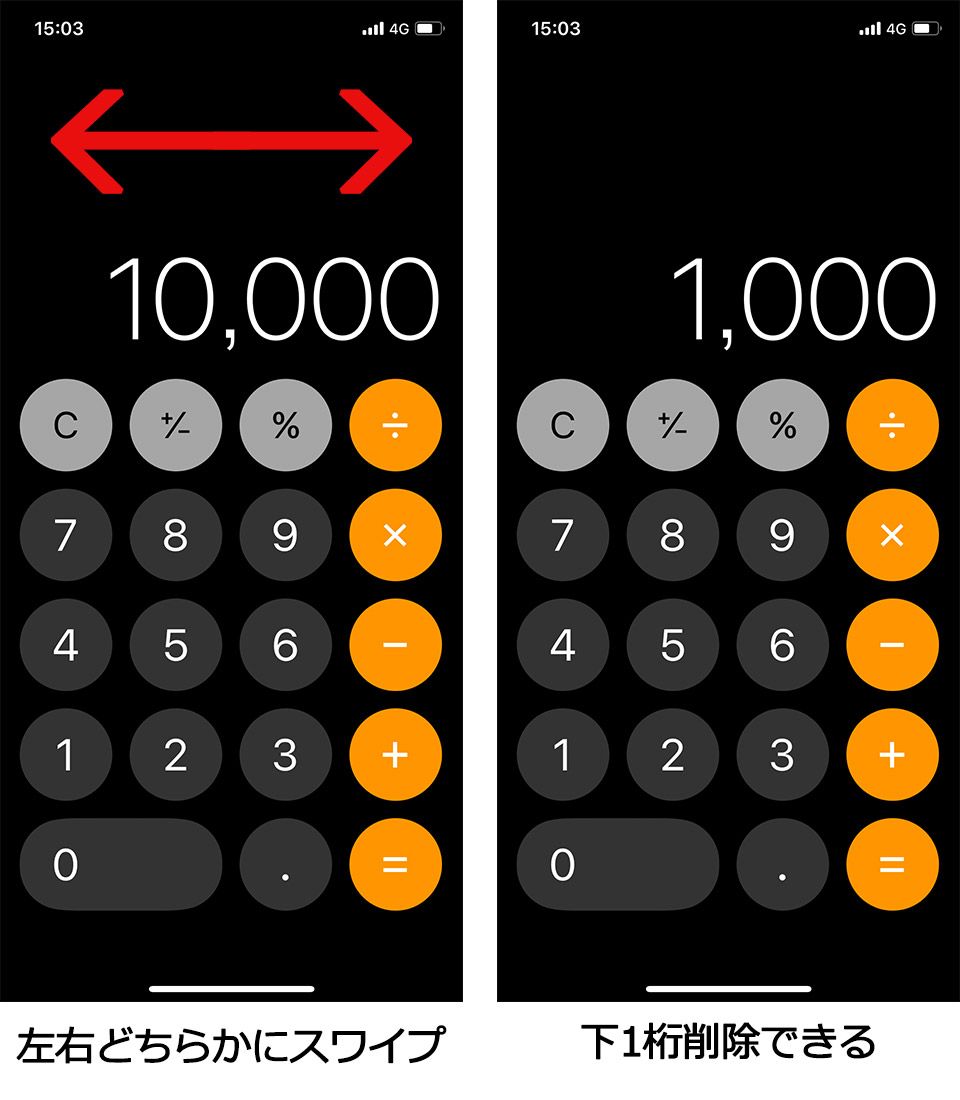
知ってた? iPhoneを横にすると関数電卓に
日常生活では無縁かもしれないが、理系の学生や建設系・工学系の仕事をしている人には必要な「関数計算」。その道に進むなら多くの場合、専用の「関数電卓」を購入していることだろう。実はiPhone計算機にも、関数計算のごく一般的な機能は搭載されている。もし学校や職場に関数電卓を持ってくるのを忘れても、iPhoneで代用が利くため心強い。
コントロールセンターの「画面の向きをロック」を解除し、iPhoneの画面を横向きにしてみよう。横長の画面の左側にさまざまな記号が出現し、関数電卓に早変わりする。また、画面を横向きにするとワイドで見やすいため、通常の計算に使うだけでも十分に便利だろう。
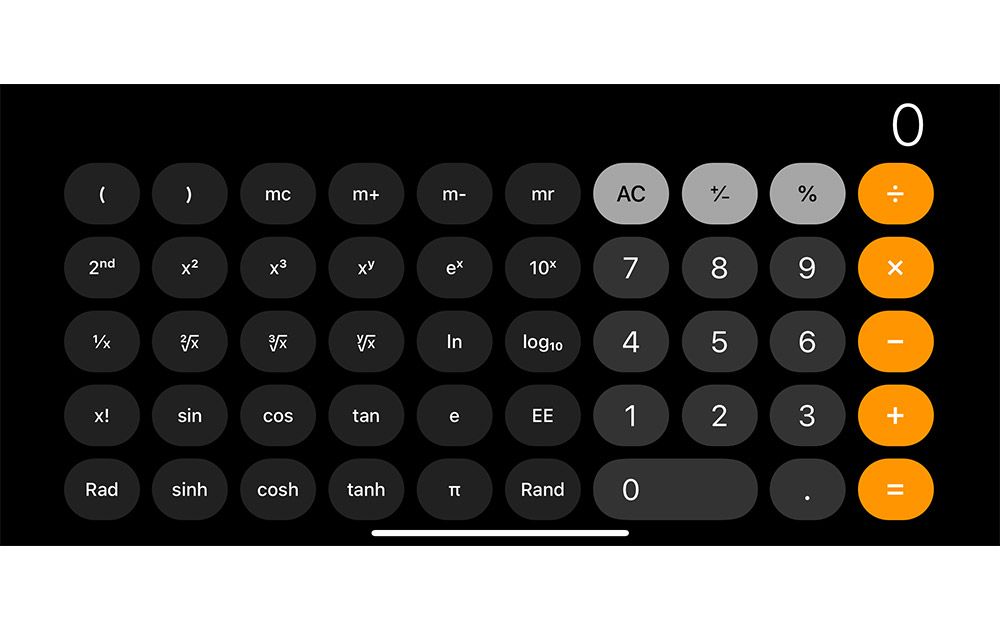
ロック画面からも計算できる! “超時短”の計算テク
よりスピーディーに計算したい場合、わざわざiPhoneのロックを解除し、計算機を立ち上げる時間すらも長く感じられるかもしれない。そんな人には、さらなる時短を実現する小技もある。
■Spotlight検索でお手軽に計算
画面を左から右にスワイプすると、画面上部に表示される検索窓「Spotlight検索」。WebやApp Storeを検索したり、どこに配置したかわからない端末内のアプリを呼び出したりと便利な機能だが、実は電卓としても使用できる。計算式を入力して検索すれば、電卓アプリを立ち上げるまでもなく計算完了。
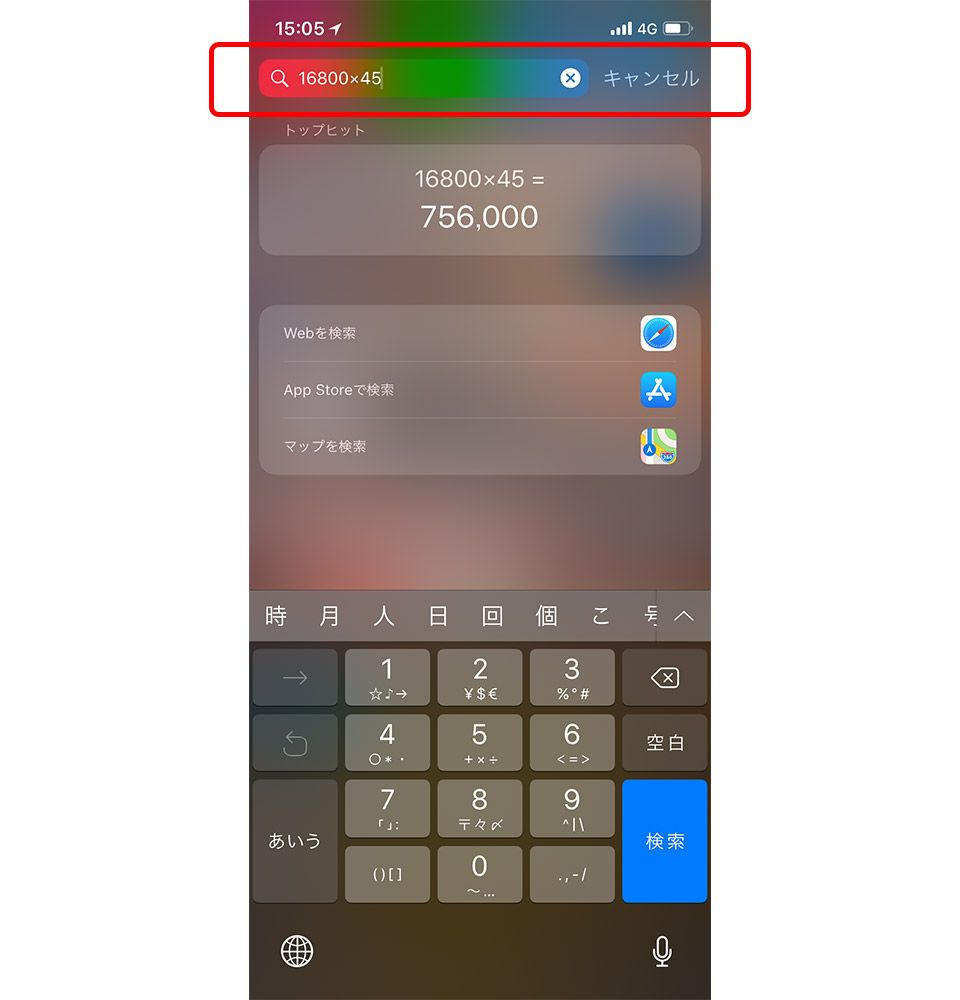
■Siriに計算してもらう
入力の時間さえも省きたい人や、数字を打ち込むのに手間取る不器用な人は、Siriに計算をお願いするのもひとつ。Siriを立ち上げて、「5,400-860は?」や「6,800円の20%引きは?」などと話しかけてみよう。すぐさま答えを教えてくれる。
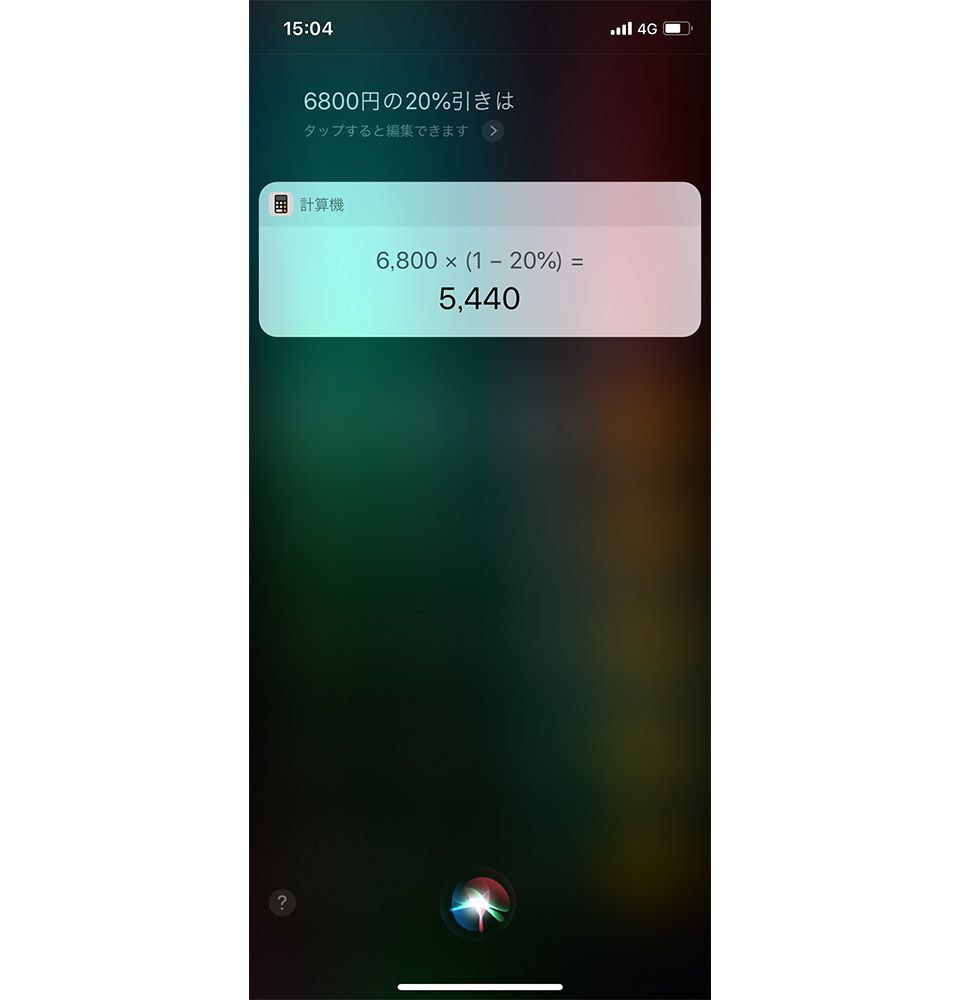
■コントロールセンターに計算機アプリを追加
画面をスワイプ(iPhone Xなら右上から下へ、iPhone 8以前なら下から上へ)して呼び出すコントロールセンターに計算機アプリを配置すれば、必要な時に瞬時に呼び出せる“相棒”として重宝するだろう。
コントロールセンターには、[設定]>[コントロールセンター]>[コントロールをカスタマイズ]と進んで設定することができる。
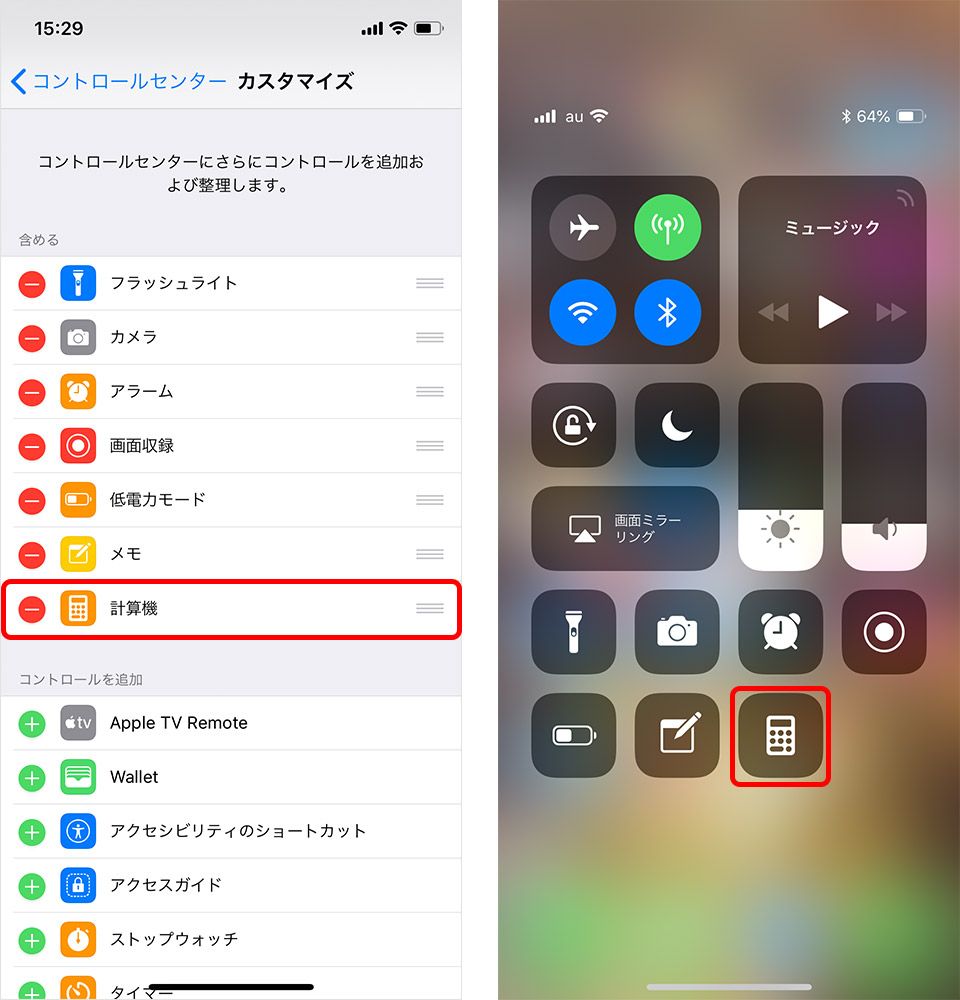
iPhoneの計算機を活用して、日常をちょっと便利にしよう
ただの簡素な電卓ではなく、シーンに応じて使えるように設計されたiPhone計算機。時に買い物のお供になり、時に素早く計算したいビジネスシーンの手助けになる。ぜひ使いこなして、日々の生活と切り離せない「計算」をより効率化していこう。
文:佐藤宇紘
※掲載されたKDDIの商品・サービスに関する情報は、掲載日現在のものです。商品・サービスの料金、サービスの内容・仕様などの情報は予告なしに変更されることがありますので、あらかじめご了承ください。